레이어 하위 레이어의 값을 상위 레이어 페이지 요소에 할당하는 예
이 문서에서는 주로 레이어 하위 레이어가 상위 레이어 페이지 요소에 값을 할당하여 값을 상위 레이어 페이지로 전송하는 효과를 얻는 방법에 대한 예를 제공합니다. 편집자님이 꽤 좋다고 생각하셔서 지금 공유하고 모두에게 참고용으로 드리고자 합니다. 편집자를 따라가서 모두에게 도움이 되기를 바랍니다.
상위 레이어:
jsp:
//하위 레이어의 값을 설정하는 데 사용할 숨겨진 입력 상자를 페이지에 추가하여 하위 레이어의 데이터를 이 페이지에 전달합니다
<input type="hidden" id="getValue" name="getValue" value="" />
js 코드 :
/ /설정 함수 실행 시 하위 창 팝업 및 현재 창 이름 전달
//弹出子窗口(选择商家)
function choseMerchant() {
//获取当前窗口名称
var parentName= window.name;
/*(由于用的ssm框架)URL对应的是controller方法,并向其传递当前窗口名称,打开的窗口显示页面即
为经过controller方法后返回的页面*/
var url = root + "/adPosition/choseMerchant?parentName="+ parentName;
laySum = parent.layer.open({
//设置打开的子窗口效果
type : 2,
title : "选择商家",
shadeClose : true,
shade : 0.5,
shift : 0,
area : [ '40%', '863px' ],
content : url,
success: function(layero, index){
}
});
}하위 레이어:
jsp:
//페이지에 추가된 숨겨진 입력 상자, 저장된 값은 컨트롤러 메서드 이름 뒤에 반환된 부모 창, 구별하는 데 사용, ID를 mainIframeName
<input type="hidden" id="mainIframeName" name="mainIframeName" value="${parentName}">js 코드로 설정:
//설정 함수, 실행 시 값을 전달하고 현재 창을 닫습니다
function setvalue() {
//得到“mainIframeName”输入框中存储的值
var mainIframeName = $("#mainIframeName").val();
//判断是否为空或者是未定义
if (mainIframeName != "" && mainIframeName != "undefined")
{
//此处的ifrc和winc的意义可自行查阅
var ifrc = window.parent.frames[mainIframeName];
var winc = ifrc.window || ifrc.contentWindow;
try {
//设置父窗口隐藏输入框的值为hello world
winc.document.getElementById("getValue").value = "hello world!";
} catch (ex) {
winc.location.reload();
}
}
//关闭当前窗口
var index = parent.layer.getFrameIndex(window.name);
parent.layer.close(index);
}요약: 이 메서드는 하위 레이어에 사용되어 상위 레이어 요소 할당을 직접 제공하여 값 전송 효과를 얻으려면 상위 레이어 창의 이름을 하위 레이어에 전달해야 한다는 것이 핵심입니다.
위 내용은 상위 레이어 페이지에 값을 전송하는 효과를 얻기 위해 편집자가 가져온 레이어 하위 레이어가 상위 레이어 페이지 요소에 값을 할당하는 예제의 전체 내용입니다. 마음에 드셨으면 좋겠습니다~
관련 추천:
jQuery는 json 객체를 기반으로 양식 요소에 자동으로 값을 할당합니다
위 내용은 레이어 하위 레이어의 값을 상위 레이어 페이지 요소에 할당하는 예의 상세 내용입니다. 자세한 내용은 PHP 중국어 웹사이트의 기타 관련 기사를 참조하세요!

핫 AI 도구

Undresser.AI Undress
사실적인 누드 사진을 만들기 위한 AI 기반 앱

AI Clothes Remover
사진에서 옷을 제거하는 온라인 AI 도구입니다.

Undress AI Tool
무료로 이미지를 벗다

Clothoff.io
AI 옷 제거제

Video Face Swap
완전히 무료인 AI 얼굴 교환 도구를 사용하여 모든 비디오의 얼굴을 쉽게 바꾸세요!

인기 기사

뜨거운 도구

메모장++7.3.1
사용하기 쉬운 무료 코드 편집기

SublimeText3 중국어 버전
중국어 버전, 사용하기 매우 쉽습니다.

스튜디오 13.0.1 보내기
강력한 PHP 통합 개발 환경

드림위버 CS6
시각적 웹 개발 도구

SublimeText3 Mac 버전
신 수준의 코드 편집 소프트웨어(SublimeText3)

뜨거운 주제
 7643
7643
 15
15
 1392
1392
 52
52
 91
91
 11
11
 73
73
 19
19
 33
33
 151
151
 VMware 가상 머신에 대한 복사 및 붙여넣기를 활성화하는 방법
Feb 21, 2024 am 10:09 AM
VMware 가상 머신에 대한 복사 및 붙여넣기를 활성화하는 방법
Feb 21, 2024 am 10:09 AM
VMware 가상 머신(VM)과 물리적 시스템 간에 텍스트와 파일을 쉽게 복사하고 붙여넣을 수 있습니다. 이 기능을 사용하면 가상 머신과 호스트 시스템 간에 이미지, 서식이 지정된 텍스트와 서식이 지정되지 않은 텍스트, 이메일 첨부 파일까지 쉽게 전송할 수 있습니다. 이 문서에서는 이 기능을 활성화하는 방법과 데이터, 파일 및 폴더를 복사하는 방법을 보여줍니다. VMware에서 복사/붙여넣기를 활성화하는 방법 VMware는 아래 설명된 대로 데이터, 파일 또는 폴더를 가상 시스템에서 물리적 시스템으로 또는 그 반대로 복사하는 세 가지 방법을 제공합니다. 요소 복사 및 붙여넣기 드래그 앤 드롭 기능 폴더 공유 1 ] 복사 활성화 -VMware 도구를 사용하여 붙여넣기 VMWare 설치 및 게스트 운영 체제가 요구 사항을 충족하는 경우 키보드를 사용할 수 있습니다.
 Word에서 페이지를 복사하는 방법
Feb 20, 2024 am 10:09 AM
Word에서 페이지를 복사하는 방법
Feb 20, 2024 am 10:09 AM
Microsoft Word에서 페이지를 복사하고 서식을 그대로 유지하고 싶으십니까? 특정 문서 레이아웃이나 형식의 복사본을 여러 개 만들려는 경우 Word에서 페이지를 복제하면 시간을 절약하는 유용한 기술이 될 수 있으므로 이는 현명한 아이디어입니다. 이 가이드는 템플릿을 만들거나 문서의 특정 페이지를 복사하는 등 Word에서 페이지를 복사하는 단계별 프로세스를 안내합니다. 이 간단한 지침은 처음부터 시작하지 않고도 페이지를 쉽게 다시 만들 수 있도록 고안되었습니다. Microsoft Word에서 페이지를 복사하는 이유는 무엇입니까? Word에서 페이지를 복사하는 것이 매우 유용한 데에는 다음과 같은 몇 가지 이유가 있습니다. 복사하려는 특정 레이아웃이나 형식의 문서가 있는 경우. 전체 페이지를 처음부터 다시 만드는 것과는 달리
 macOS 클립보드 기록 잠금 해제, 효율적인 복사 및 붙여넣기 기술
Feb 19, 2024 pm 01:18 PM
macOS 클립보드 기록 잠금 해제, 효율적인 복사 및 붙여넣기 기술
Feb 19, 2024 pm 01:18 PM
Mac에서는 서로 다른 문서 간에 콘텐츠를 복사하여 붙여넣어야 하는 경우가 많습니다. macOS 클립보드는 마지막으로 복사한 항목만 유지하므로 작업 효율성이 제한됩니다. 다행히 클립보드 기록을 쉽게 보고 관리하는 데 도움이 되는 일부 타사 애플리케이션이 있습니다. Finder에서 클립보드 내용을 보는 방법 Finder에는 클립보드 뷰어가 내장되어 있어 붙여넣기 오류를 방지하기 위해 언제든지 현재 클립보드의 내용을 볼 수 있습니다. 작업은 매우 간단합니다. Finder를 열고 편집 메뉴를 클릭한 다음 클립보드 표시를 선택합니다. Finder에서 클립보드의 내용을 보는 기능은 작지만 주의할 점이 몇 가지 있습니다. Finder의 클립보드 뷰어는 내용을 표시할 수만 있고 편집할 수는 없습니다. 복사했다면
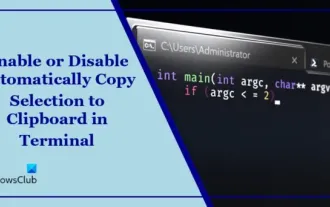 터미널에서 복사를 위한 자동 복사 선택을 비활성화하거나 활성화합니다.
Mar 24, 2024 am 09:46 AM
터미널에서 복사를 위한 자동 복사 선택을 비활성화하거나 활성화합니다.
Mar 24, 2024 am 09:46 AM
이 문서에서는 Windows 터미널에서 선택 항목을 클립보드에 자동 복사하는 기능을 활성화하거나 비활성화하는 방법을 보여줍니다. Windows 터미널은 Microsoft가 특별히 Windows 11/10용으로 개발한 다중 탭 터미널 에뮬레이터로 기존 명령 프롬프트를 대체합니다. 명령 프롬프트, PowerShell, WSL, Azure 등과 같은 애플리케이션 실행을 지원합니다. 터미널에서 작업할 때 사용자는 명령과 출력을 복사해야 하는 경우가 많지만 터미널은 기본적으로 선택 작업 복사를 지원하지 않습니다. 이 문제를 해결하는 방법을 알아보려면 계속 읽어보세요. 터미널에서 선택 항목을 캐시로 자동 복사하는 방법을 활성화하거나 비활성화하는 방법은 무엇입니까? 터미널 클립보드에 선택 항목의 자동 복사를 활성화하거나 비활성화하는 방법은 다음과 같습니다. 터미널 응용 프로그램을 열고 위를 클릭합니다.
 C++ 프로그램: 배열에 요소 추가
Aug 25, 2023 pm 10:29 PM
C++ 프로그램: 배열에 요소 추가
Aug 25, 2023 pm 10:29 PM
배열은 연속적인 메모리 위치에 동질적인 데이터를 보관하는 데 사용되는 선형 순차 데이터 구조입니다. 다른 데이터 구조와 마찬가지로 배열에는 효율적인 방법으로 요소를 삽입, 삭제, 탐색 및 업데이트할 수 있는 기능이 있어야 합니다. C++에서 배열은 정적입니다. C++에서는 일부 동적 배열 구조도 제공합니다. 정적 배열의 경우 Z 요소가 배열에 저장될 수 있습니다. 지금까지 n개의 요소가 있습니다. 이 기사에서는 C++에서 배열 끝에 요소를 삽입하는 방법(추가 요소라고도 함)을 알아봅니다. 예시를 통해 개념을 이해해 보세요. 'this' 키워드의 사용법은 다음과 같습니다. GivearrayA=[10,14,65,85,96,12,35,74,69]Afterin
 CSS 전환 효과: 요소의 슬라이딩 효과를 얻는 방법
Nov 21, 2023 pm 01:16 PM
CSS 전환 효과: 요소의 슬라이딩 효과를 얻는 방법
Nov 21, 2023 pm 01:16 PM
CSS 전환 효과: 요소의 슬라이딩 효과를 얻는 방법 소개: 웹 디자인에서 요소의 동적 효과는 사용자 경험을 향상시킬 수 있으며 그중 슬라이딩 효과는 일반적이고 인기 있는 전환 효과입니다. CSS의 전환 속성을 통해 요소의 슬라이딩 애니메이션 효과를 쉽게 얻을 수 있습니다. 이 글에서는 CSS 전환 속성을 사용하여 요소의 슬라이딩 효과를 얻는 방법을 소개하고 독자가 더 잘 이해하고 적용할 수 있도록 구체적인 코드 예제를 제공합니다. 1. CSS 전환 속성 소개 전환 CSS 전환 속성 tra
 CSS 변환: 요소의 회전 효과를 얻는 방법
Nov 21, 2023 pm 06:36 PM
CSS 변환: 요소의 회전 효과를 얻는 방법
Nov 21, 2023 pm 06:36 PM
CSS 변환: 요소의 회전 효과를 얻으려면 특정 코드 예제가 필요합니다. 웹 디자인에서 애니메이션 효과는 사용자 경험을 개선하고 사용자의 관심을 끄는 중요한 방법 중 하나이며 회전 애니메이션은 가장 고전적인 방법 중 하나입니다. CSS에서는 "transform" 속성을 사용하여 회전을 포함한 요소의 다양한 변형 효과를 얻을 수 있습니다. 이 기사에서는 CSS "변환"을 사용하여 요소의 회전 효과를 얻는 방법을 자세히 소개하고 구체적인 코드 예제를 제공합니다. 1. CSS의 “transf”를 사용하는 방법
 JavaFX에서 다른 경로 요소는 무엇입니까?
Aug 28, 2023 pm 12:53 PM
JavaFX에서 다른 경로 요소는 무엇입니까?
Aug 28, 2023 pm 12:53 PM
javafx.scene.shape 패키지는 다양한 2D 모양을 그릴 수 있는 몇 가지 클래스를 제공하지만 이는 선, 원, 다각형, 타원 등과 같은 기본 모양일 뿐입니다. 따라서 복잡한 모양을 그리려면 사용자 정의 모양이 필요합니다. Path 클래스를 사용합니다. Path 클래스 Path 클래스 모양을 나타내는 이 기하학적 윤곽선을 사용하여 사용자 정의 경로를 그릴 수 있습니다. 사용자 정의 경로를 그리기 위해 JavaFX는 javafx.scene.shape 패키지에서 클래스로 사용할 수 있는 다양한 경로 요소를 제공합니다. LineTo - 이 클래스는 경로 요소 선을 나타냅니다. 현재 좌표에서 지정된(새) 좌표까지 직선을 그리는 데 도움이 됩니다. HlineTo - 테이블입니다




